来源:小编 更新:2025-10-14 03:29:48
用手机看
电脑系统崩溃了,安卓手机也跟着闹脾气,这可怎么办呢?别急,今天就来给你支几招,让你的电脑系统和安卓手机重焕生机!
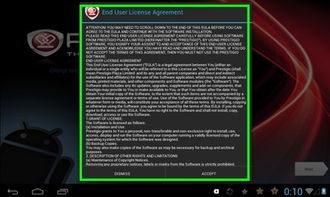
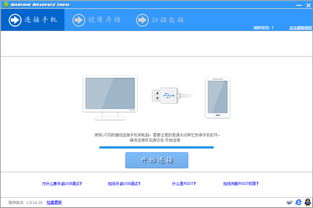
如果你之前有备份过系统,那么恢复起来就简单多了。Windows系统自带的“系统还原”功能就能帮你轻松搞定。只需按照以下步骤操作:
- 打开“控制面板”,找到“系统与安全”下的“系统”;
- 点击“系统保护”,然后选择“系统还原”;
- 按照提示选择一个还原点,点击“下一步”;
- 等待系统恢复完成,重启电脑即可。
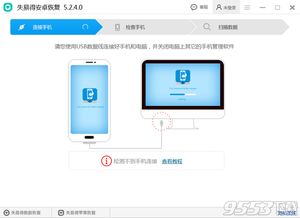
如果系统还原行不通,那么重装系统可能是唯一的选择了。以下是一些建议:
- 准备好Windows安装盘或U盘;
- 将安装盘或U盘插入电脑,重启电脑并进入BIOS设置;
- 修改启动顺序,将安装盘或U盘设置为第一启动项;
- 按照屏幕提示进行操作,完成系统安装。
如果以上方法都无法解决问题,那么可以考虑使用一些专业的系统修复工具,如“Windows修复工具箱”、“DiskGenius”等。这些工具可以帮助你修复硬盘分区、恢复丢失的数据等。
这是最简单也是最直接的方法。只需按照以下步骤操作:
- 进入手机的“设置”;
- 找到“系统”或“系统管理”;
- 选择“重置选项”;
- 点击“恢复出厂设置”,然后按照提示操作。
如果恢复出厂设置也无法解决问题,那么可以考虑使用第三方恢复工具,如“手机助手”、“360手机助手”等。这些工具可以帮助你恢复手机系统、清除缓存、修复系统错误等。
如果以上方法都无法解决问题,那么刷机可能是最后的选择了。以下是一些建议:
- 下载适合你手机的官方固件;
- 使用刷机工具(如“刷机精灵”)进行刷机;
- 按照屏幕提示进行操作,完成刷机。
1. 在进行系统恢复或刷机之前,一定要确保备份好重要数据,以免丢失。
2. 在使用第三方恢复工具或刷机时,一定要选择正规渠道,避免下载到恶意软件。
3. 如果你对电脑或手机系统不太熟悉,建议在专业人士的指导下进行操作。
电脑系统和安卓手机系统恢复并不是什么难事,只要掌握正确的方法,就能轻松解决问题。希望这篇文章能帮到你,让你的电脑和手机重获新生!